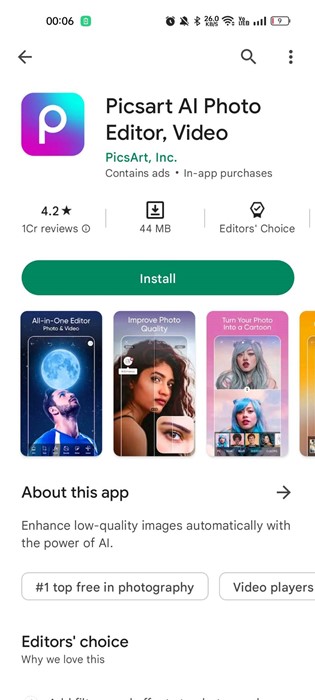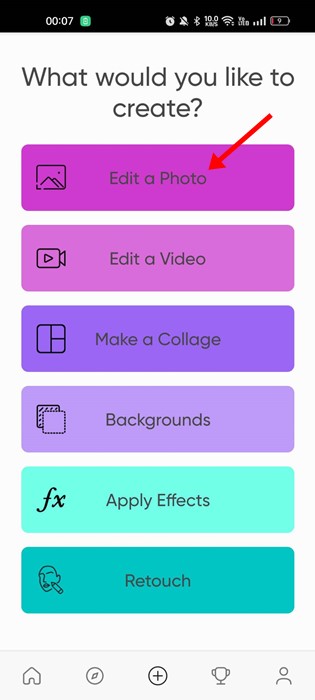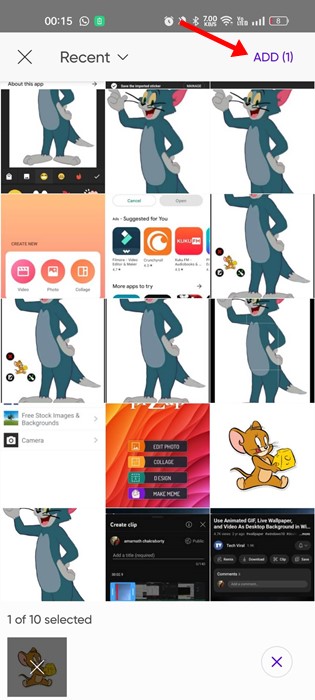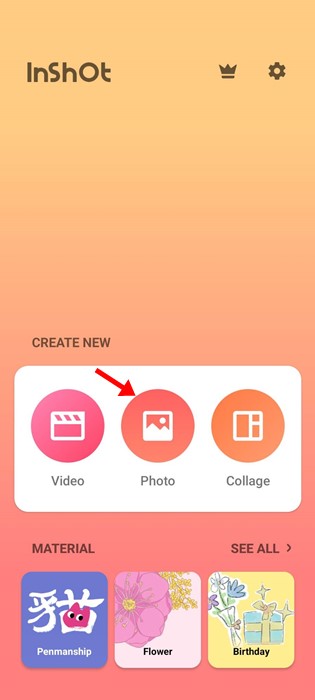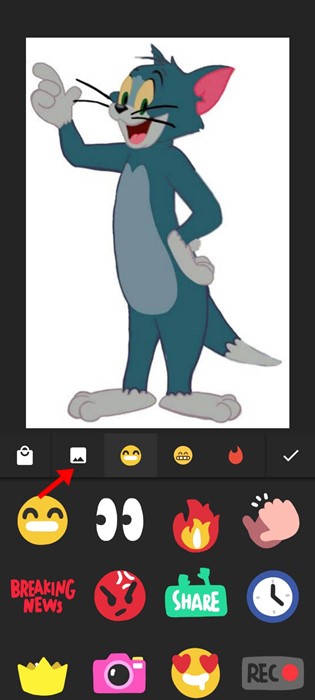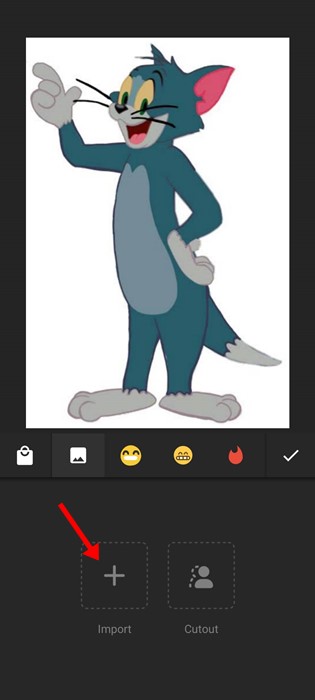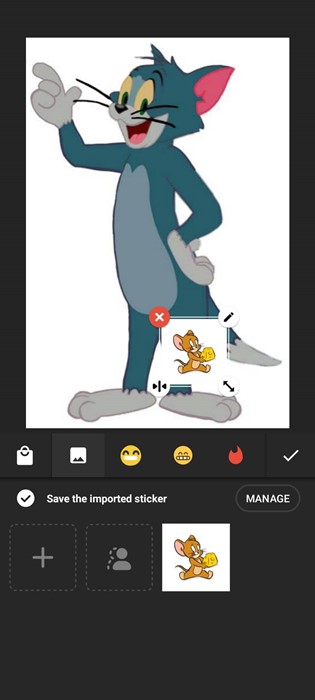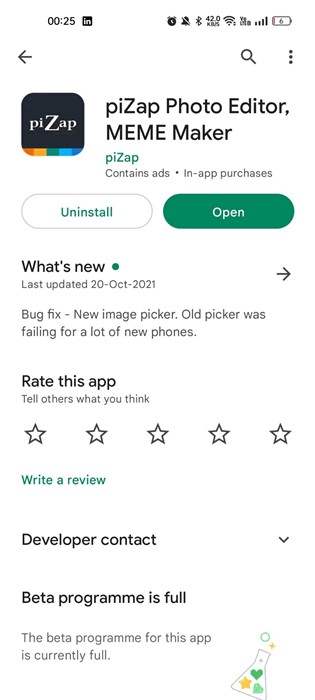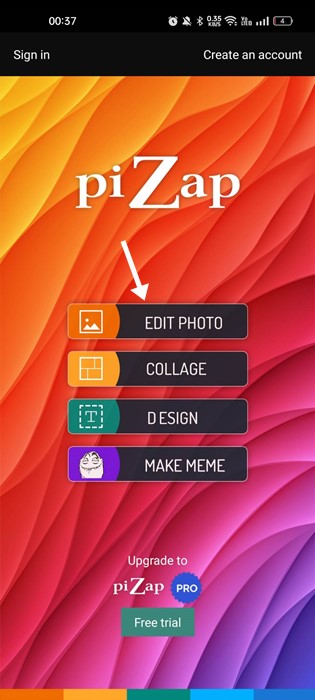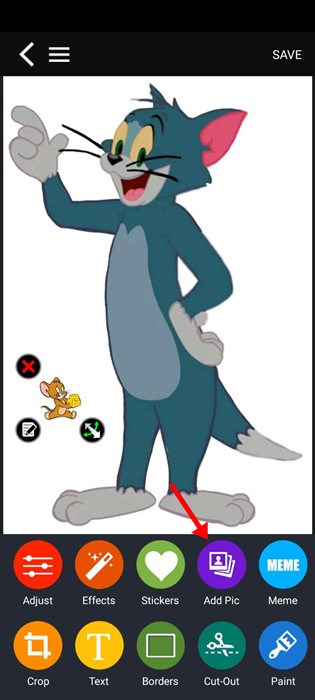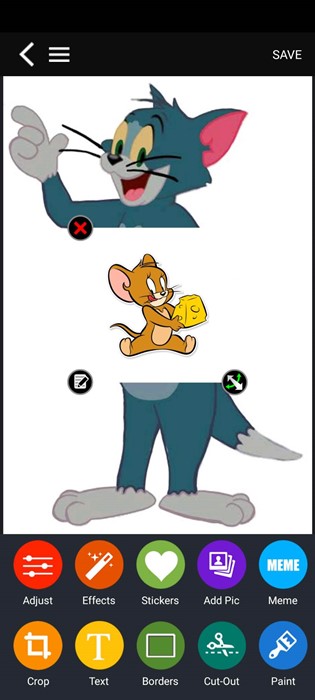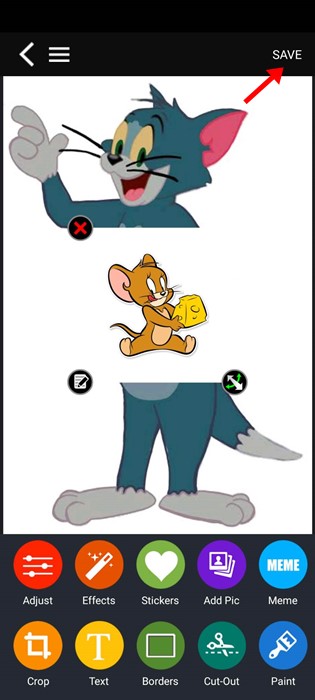Les sites de réseaux sociaux comme Instagram, Facebook, Twitter, etc. sont remplis de publications d’images. Des personnes du monde entier partagent des images avec leurs amis et abonnés pour rester en contact.
Bien que le partage de photos soit devenu facile, vous aurez peut-être encore besoin d’outils pour éditer correctement les images avant de les partager. Par exemple, il se peut que vous vouliez parfois créer un collage contenant toutes vos photos ou vouloir mettre une photo sur une autre.
Vous pouvez utiliser des applications de création de collages pour créer de superbes collages, mais qu’en est-il de mettre une image sur une autre image ? Vous pouvez placer plusieurs photos au hasard sur l’image principale pour la rendre plus intéressante.
Mettre une image sur une autre image sur Android
Pour créer de telles images, vous devez rechercher des moyens de mettre une image sur une autre image. Ci-dessous, nous avons partagé des méthodes simples pour mettre une photo sur une autre photo sur Android. Commençons.
1) Mettez une image sur une autre image en utilisant Picsart
Picsart est l’un des principaux applications d’édition d’images disponible pour Androïd et iPhone. Vous pouvez l’utiliser pour ajouter une image à une autre image sur Android. Voici ce que vous devez faire.
1. Tout d’abord, téléchargez et installez le Éditeur de photos PicsArt application sur votre smartphone Android.
2. Une fois installé, ouvrez l’application et passez les étapes d’achat/didacticiel.
3. Sur l’écran principal, appuyez sur le ‘Modifier une photo‘ option.
4. Maintenant, sélectionnez l’image principale.
5. Une fois sélectionné, appuyez sur le ‘Ajouter une photo‘ en bas de l’écran.
6. Sélectionnez la photo que vous souhaitez ajouter sur votre image et appuyez sur le ‘Ajouter‘ bouton.
7. Ensuite, ajustez la taille et la position de la deuxième image et appuyez sur le icône de coche dans le coin supérieur droit pour l’enregistrer.
C’est ça! C’est comme ça qu’il est facile de mettre une photo sur une autre photo sur Androïd. En suivant les mêmes étapes, vous pouvez ajouter jusqu’à 10 images différentes sur une seule image sur Android.
2) Mettez une image sur une autre image en utilisant Inshot
InShot est une autre des meilleures applications de retouche photo pour Android qui vous offre un large éventail de fonctionnalités. Vous pouvez l’utiliser pour créer un collage de photos ou mettre une photo sur une autre photo sur Android. Voici comment utiliser l’éditeur inShot Photo sur Android.
1 Tout d’abord, téléchargez et installez le inShot Photo & Video Maker application sur votre appareil Android.
2. Une fois installé, ouvrez l’application et appuyez sur le ‘Photo‘ option.
3. Sélectionnez maintenant votre image principale.
4. Dans la barre d’outils inférieure, sélectionnez le ‘Autocollant‘ option.
5. Dans le menu Autocollant, appuyez sur le ‘Galerie‘ icône.
6. Ensuite, appuyez sur le ‘Importer‘ et ajoutez la deuxième image souhaitée.
7. Ajuster la taille de la deuxième image en la faisant glisser depuis le coin.
8. Après avoir réglé sa position, appuyez sur le ‘Coche‘ dans le coin inférieur droit.
C’est ça! L’image modifiée sera enregistrée dans la galerie de votre téléphone.
3) Mettez une photo sur une autre en utilisant piZap Photo Editor
piZap Photo Editor est une autre meilleure option pour mettre une image sur une autre sur Android téléphone intelligent. L’application est téléchargeable et utilisable gratuitement et est disponible sur le Google Play Store. Voici comment l’utiliser.
1. Tout d’abord, téléchargez et installez le PiZap application sur votre smartphone Android.
2. Une fois installé, ouvrez l’application et appuyez sur ‘Modifier photo‘.
3. Ensuite, appuyez sur ‘Photos‘ et sélectionnez votre photo principale.
4. Sur l’écran Modifier la photo, appuyez sur le bouton coche dans le coin supérieur droit.
5. Une fois terminé, appuyez sur le ‘Ajouter une photo‘.
6. Ajoutez l’image que vous souhaitez insérer sur votre photo principale. Une fois fait, ajustez la taille de votre image.
7. Après avoir inséré la deuxième image sur la première, appuyez sur le Sauvegarder bouton dans le coin supérieur droit.
C’est ça! C’est ainsi que vous pouvez utiliser l’éditeur de photos piZap pour mettre une photo sur une autre.
Ce ne sont pas les seules applications à mettre une photo sur une autre photo sur Android. Peu d’autres applications de retouche photo ont également la même fonctionnalité. Vous pouvez consulter notre guide – Meilleures applications de retouche photo pour votre Android pour connaître toutes les options disponibles.
Voici donc quelques-unes des meilleures façons de mettre une image sur une autre image sur Android. Toutes les applications que nous avons utilisées dans l’article peuvent être téléchargées et utilisées gratuitement. Faites-nous savoir dans les commentaires si vous avez besoin de plus d’aide sur ce sujet. De plus, si l’article vous a aidé, assurez-vous de le partager avec vos amis.